כיצד להסיר עדכון של מיקרוסופט. כיצד להסיר ערכת Service Pack אם המערכת לא יכולה לאתחל
כל עדכון, במיוחד אם הוא משפיע קבצי מערכת- איום פוטנציאלי על יציבות המערכת. למרות העובדה שהעדכונים נבדקים הן על ידי מיקרוסופט עצמה והן על ידי המנהלים עצמם, מצבים בהתקנת עדכון מובילים לחוסר הפעלה מוחלטת של המערכת מתרחשים מעת לעת. מה לעשות במקרה זה? נדבר על כך במאמר זה.
הבעיה העיקרית, שהיא גם יתרון ללא ספק, של מערכות Windows היא הגיוון שלהן. כמעט בלתי אפשרי לחשב את מספר השילובים האפשריים של חומרה ותוכנה הפועלים בו, לכן, לא משנה כמה בקפידה תבדוק עדכונים, תמיד יכול להיות שילוב של חומרה ותוכנה שיתברר כלא תואם לעדכון נתון. לרוב, בעיות קשורות למנהלי התקנים של צד שלישי או לתוכנות ברמה נמוכה הפועלות ברמת הקרנל.
דיון נפרד נוגע למערכות ללא רישיון. לרוב, ההפעלה עוקפת על ידי תיקון והחלפת הקרנל. זה כשלעצמו אינו בטוח ועתיר בעיות פוטנציאליות, ועם עדכונים שמשפיעים על הקרנל, אתה מסתכן בכשל מערכת, שקרה יותר מפעם אחת. בונים חובבים שונים הזמינים באינטרנט גם רגישים לחסרון זה בונים רבים כוללים מייד ליבה מתוקנת במערכת או להפעיל בכוח את המפעיל מיד לאחר ההתקנה, מבלי לבדוק את נוכחותו ותוקפו של מפתח המערכת.
זה קרה ביום שלישי האחרון של התיקון. עדכון האבטחה הבא KB3045999עבור Windows 7 כאשר אתחול זה הביא ל" מסך כחולמוות" (BSOD).
משתמשים פרצו בתוכחות נוספות כלפי מיקרוסופט על שחרור עדכוני "באגי", אך עד מהרה התברר שרק מערכות עם ליבה מתוקנת היו רגישות לשגיאה. עם זאת, הבעיה פגעה גם במשתמשים די שומרי חוק שהתעצלו להרכיב אותו וכדי לא להוריד גיגה-בייט של עדכונים, פשוט הורידו מכלול מתאים מהרשת.
בואו לא נדון מוסרי ו היבטים משפטייםבאמצעות תוכנה ללא רישיון, תן לכל אחד להחליט בעצמו בנושא זה, אלא לשקול דרכים לשחזר את המערכת.
דיסק התקנה או Windows PE
זוהי השיטה הנגישה ביותר, אם כי לא הקלה ביותר. כל דיסק ממערכת תואמת יתאים, התנאי היחיד הוא עמידה בקיבולת הסיביות. כדאי לזכור גם לגבי תאימות לאחור, כלומר. ל שחזור של Windows 7, אתה יכול להשתמש בדיסקים לא רק מ-Windows 7 ו-Server 2008 R2, אלא גם מ-Windows 8 / Server 2012. במקרים מסוימים, אתה יכול לנסות להשתמש בדיסק ממערכת מוקדמת יותר, אך ייתכן שלא כל האפשרויות יהיו זמינות, למשל. , יישם את ההוראות שלהלן עם דיסק מ Windows Vista/ Server 2008 לא יעבוד.
אם אתה משתמש ב-Windows PE, זה חייב להיות מבוסס גם על גרסה נוכחיתמערכת הפעלה ואילך, גם עומק הסיביות חייב להתאים.
בואו לאתחל מ דיסק התקנהובמסך המנחה אותך להתקין את מערכת ההפעלה, בחר את הפריט שחזור מערכת.
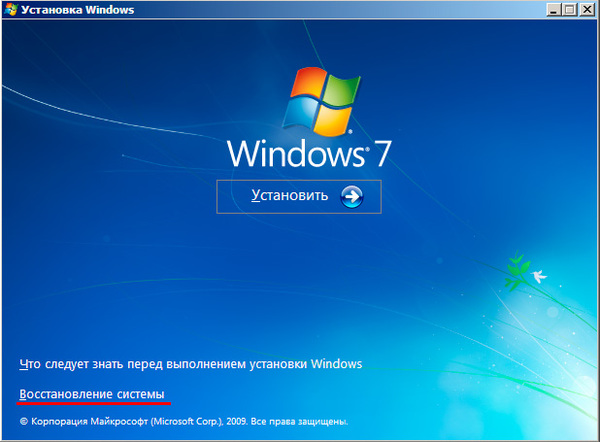 כלי השירות יזהה את מערכת ההפעלה המותקנת ויציע ללכת אליה שחזור אוטומטימערכת, יש כאן כמה אפשרויות, אז לחץ נוסף.
כלי השירות יזהה את מערכת ההפעלה המותקנת ויציע ללכת אליה שחזור אוטומטימערכת, יש כאן כמה אפשרויות, אז לחץ נוסף.
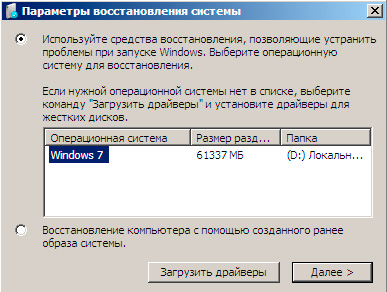 אבל אין צורך לחכות שהאשף יסיים את עבודתו, במיוחד מכיוון שהוא לא יוכל לעזור לנו, אז במסך הבא נלחץ לְבַטֵל.
אבל אין צורך לחכות שהאשף יסיים את עבודתו, במיוחד מכיוון שהוא לא יוכל לעזור לנו, אז במסך הבא נלחץ לְבַטֵל.
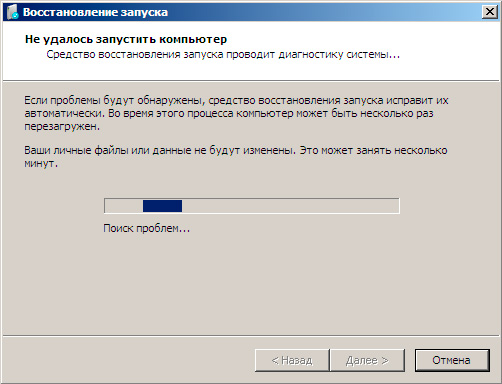 לאחר מכן קחו את הזמן ובחרו בקישור בחלון שמופיע הופעה תכונות נוספותשחזור מערכת.
לאחר מכן קחו את הזמן ובחרו בקישור בחלון שמופיע הופעה תכונות נוספותשחזור מערכת.
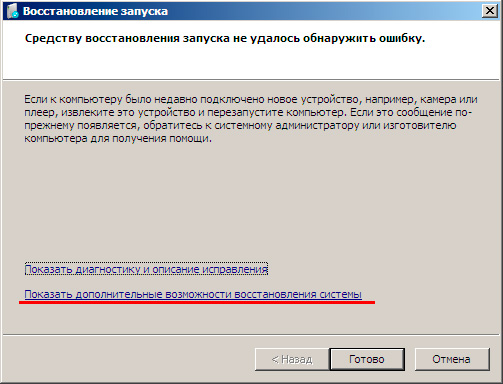 עכשיו יש לך הזדמנות ללכת שורת הפקודה, וזה מה שאתה צריך להשתמש.
עכשיו יש לך הזדמנות ללכת שורת הפקודה, וזה מה שאתה צריך להשתמש.
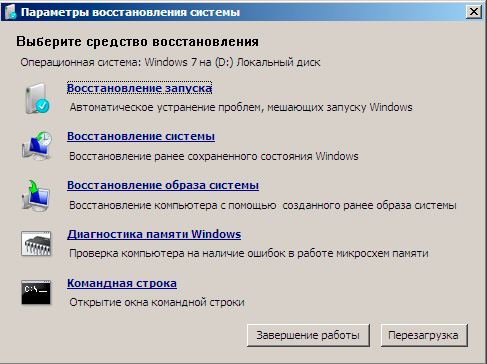 אם אתחול מ-Windows PE, תועבר לשורת הפקודה באופן מיידי.
אם אתחול מ-Windows PE, תועבר לשורת הפקודה באופן מיידי.
לאחר מכן עליך להבהיר איזה מכתב קיבלת דיסק מערכת. עם סימוני תקן זו תהיה האות D, האות C תהיה סעיף השירות. כדי לבדוק, בוא נעשה:
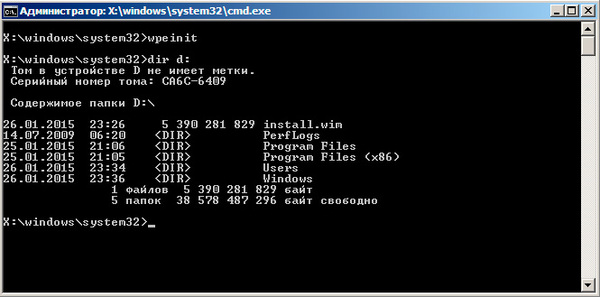 ברגע שאתה בטוח שזה אכן כונן המערכת, אתה יכול להמשיך לשלבים הבאים. לפני שתעשה זאת, זה יהיה רעיון טוב להבהיר את שם העדכון הבעייתי ככלל, זה קל לעשות באמצעות האינטרנט. ואז נקבל רשימה של כולם חבילות מותקנותעם הפקודה הבאה:
ברגע שאתה בטוח שזה אכן כונן המערכת, אתה יכול להמשיך לשלבים הבאים. לפני שתעשה זאת, זה יהיה רעיון טוב להבהיר את שם העדכון הבעייתי ככלל, זה קל לעשות באמצעות האינטרנט. ואז נקבל רשימה של כולם חבילות מותקנותעם הפקודה הבאה:
DISM /תמונה:D:\ /Get-Packages
בפלט נמצא את המספר עדכון הכרחיוהעתק את שם החבילה, אם הוא לא ידוע, אז מחק את כל החבילות עם תאריך העדכון האחרון.
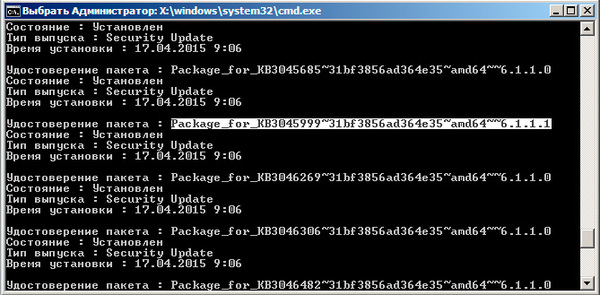 כדי להעתיק את שם החבילה בשורת הפקודה, בחר אותה והקש על המקש להיכנס, פשוט לחץ לחיצה ימנית כדי להוסיף.
כדי להעתיק את שם החבילה בשורת הפקודה, בחר אותה והקש על המקש להיכנס, פשוט לחץ לחיצה ימנית כדי להוסיף.
כדי להסיר חבילה, הפעל את הפקודה:
DISM /Image:D:\ /Remove-Package /PackageName:Package_for_KB3045999~31bf3856ad364e35~amd64~~6.1.1.1
איפה כאופציה שם חבילהספק את שם החבילה שהתקבל בשלב הקודם.
 ערכת כלי אבחון ושחזור של Microsoft
ערכת כלי אבחון ושחזור של Microsoft
קבוצה של כלי אבחון ושחזור ( Microsoft Diagnostics and Recovery Toolset (MSDaRT) הוא כלי המבוסס על ERD Commander מבית Sysinternals וזמין באמצעות מנוי Software Assurance (SA), אך לא קשה למצוא אותו באינטרנט. כדי לעבוד עם Windows 7 תזדקק לפחות לגרסה 6.5 של MSDaRT, גרסה 8.0 עדכנית
אנו מאתחלים מדיסק MSDaRT, זכרו שעמידה בעומק הסיביות היא דרישה חובה, ובמסך הראשון, לאחר בחירת השפה (במקרה שלנו, נעשה שימוש בגרסה 8.0), בחר אבחון:
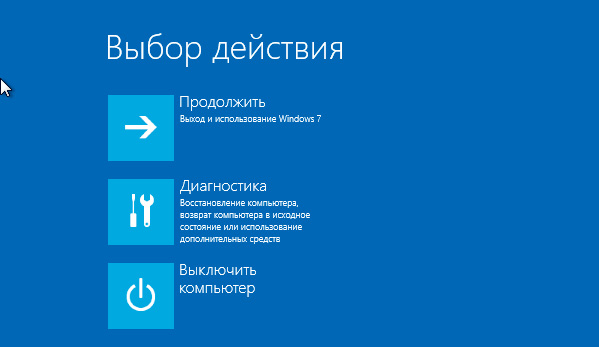 לאחר מכן ערכת כלי אבחון ושחזור של Microsoft:
לאחר מכן ערכת כלי אבחון ושחזור של Microsoft:
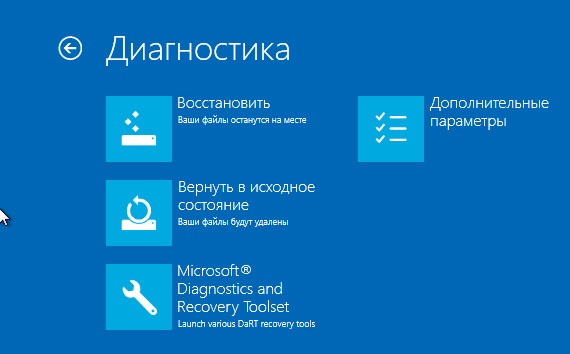 לאחר מכן ייפתח בפניכם צוהר עם מבחר כלים זמינים, אנו מעוניינים הסרת תיקון חםאוֹ הסרת טלאים.
לאחר מכן ייפתח בפניכם צוהר עם מבחר כלים זמינים, אנו מעוניינים הסרת תיקון חםאוֹ הסרת טלאים.
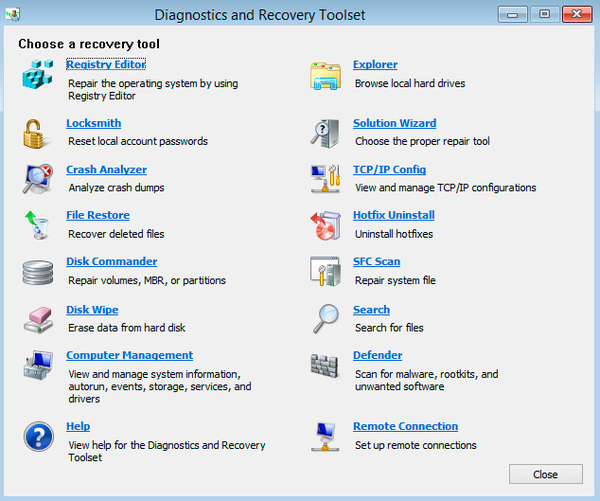 העבודה עם האשף אינה קשה לבחור עדכון אחד או יותר ולמחוק אותם:
העבודה עם האשף אינה קשה לבחור עדכון אחד או יותר ולמחוק אותם:
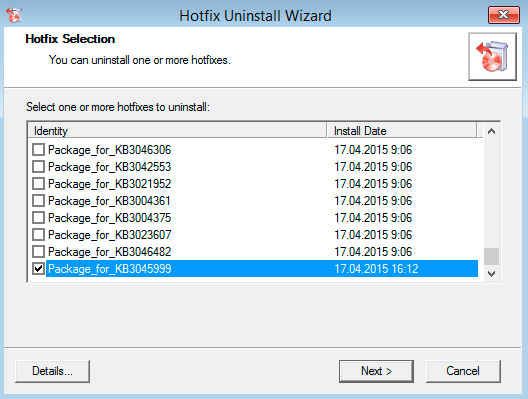
כפי שאתה יכול לראות, העבודה עם MSDaRT היא הרבה יותר נוחה מאשר עם שורת הפקודה, אבל היא דורשת היערכות למצבי חירום אפשריים מראש.
בשני המקרים, לאחר הסרת העדכון הבעייתי, עליך לאתחל מחדש ולנתח בקפידה את הסיבות לכשל. אנו מקווים שחומר זה יעזור לך לשחזר במהירות את פונקציונליות המערכת לאחר עדכון לא מוצלח.
מי ששומע את המילה "עדכונים" בפעם הראשונה יגיד שמדובר באמצעים מסוימים שמטרתם לשפר את המוצר. המשימה שלהם היא לתקן באגים וחסרונות בכל תוכנה, לאו דווקא בווינדוס 7. כך למשל, שנה לאחר יציאת האפליקציה החליטה החברה לשפר את הממשק והוציאה חבילת עדכונים שעל המשתמש להוריד ולהתקין , לאחר מכן הוא יראה את השינויים הללו.
עדכונים ב-Windows 7 מכוונים בדרך כלל לתיקון בעיות אבטחה ותאימות מערכת הפעלהעם דרייברים ותוכניות. זה כולל גם בעיות תאימות תוכנה הדורשות התקנת תוכנה. פלטפורמות של מיקרוסופט.Net Frameworkוכולי.
למרבה הצער, אינך יכול להימנע מבעיות עם עדכונים - לאחר זמן מה הם הופכים ללא רלוונטיים, מכיוון שחדשים מופיעים במקום אותם. בעניין זה נוצרת "מזבלה" בסעיף עם עדכונים מותקנים, ואני גם רוצה שיהיה לי יותר מקום פנוי בכונן הקשיח שלי.
יש רק פתרון אחד: הסר את כל העדכונים של Windows 7 והתקן מחדש רק את אלה שאתה צריך. אבל מה אם יש לך אלף מהם? ל-Windows 7 אין פונקציה המאפשרת להסיר את כל העדכונים בבת אחת, כך שאינך יכול להסתדר בלי תוכנת צד שלישי.
בעיות שעלולות להתעורר במהלך ביטול עדכון
מומלץ ליצור נקודת שחזור מערכת, מכיוון שהשיטות הנדונות במאמר זה עלולות להוביל לתוצאות לא נעימות, למשל, תוכניות מסוימות עלולות לא לעבוד, מערכת ההפעלה עלולה להתחיל "להאט", מה שעלול לגרום לקריסת מערכת , וכו. הדרך היחידה לתקן זאת היא להחזיר את Windows 7 לאחור לנקודה שבה התקינו העדכונים.
לא כל העדכונים יוסרו, רק אלה שאינם דורשים פעולת משתמש. את שאר העדכונים יהיה צורך להסיר באופן ידני.
ראשית, בואו נסתכל על שיטה פשוטה יותר שתיקח כמה דקות מזמנכם, בעוד שהשנייה ארוכה יותר ודורשת תוכנה מסוימת. כל התהליכים הללו לא יתקשרו בשום אופן עם מרכז העדכונים. לכל מקרה, השבת זמנית את החיפוש אחר עדכונים כדי להשלים בהצלחה את הפעולות.
הסרת עדכוני Windows 7 באמצעות קובץ אצווה
האם אתה מכיר שיטה להסיר עדכונים באמצעות שורת הפקודה? אז, שיטה זו מפשטת את זה: כעת לא תצטרך להזין את הפקודה "wusa.exe/uninstall/ update number" בכל פעם - כל העדכונים האפשריים יוסרו אוטומטית מהמחשב שלך.
בואו ניצור קובץ עם הסיומת .bat (קובץ אצווה). כדי לעשות זאת, כתוב את הקוד הבא בפנקס הרשימות:
@הד כבוי
צבע 0A
מצב con: cols=40 שורות=12
setlocal enabledelayedexpansion
הגדר templist=%TEMP%\listTMP.txt
set list=%USERPROFILE%\Desktop\uninstall_updates.cmd
הֵד.
הֵד.
הד אנא המתן
הֵד.
הֵד.
אם קיים %templist% del %templist%
אם קיים %list% del %list%
wmic qfe get hotfixid>>%templist%
call:1 "KB" "KB:"
echo DONE
פסק זמן /t 3 /nobreak > nul
יציאה /b
:1
עבור /f "tokens=1* delims=]" %%a in ("מצא /v /n "" ^<"%templist%"") do (
אם לא "%%b"=="" (set line=%%b) אחרת (set line=not)
הגדר newline=!line:%~1=%~2!
set newline=!newline:not=!
echo wusa.exe /הסרת התקנה /!newline!/quiet /norestart>>%list%
::set templist=%list%
goto:eof
לאחר מכן שמור עם .bat בסוף שם הקובץ, ובחר "כל הקבצים". לאחר הפעלתו, uninstall_updates.exe יופיע על שולחן העבודה שלך. כדי להתחיל את הליך הסרת העדכון, הפעל אותו והמתן עד להשלמת התהליך (חלון שורת הפקודה ייסגר אוטומטית).
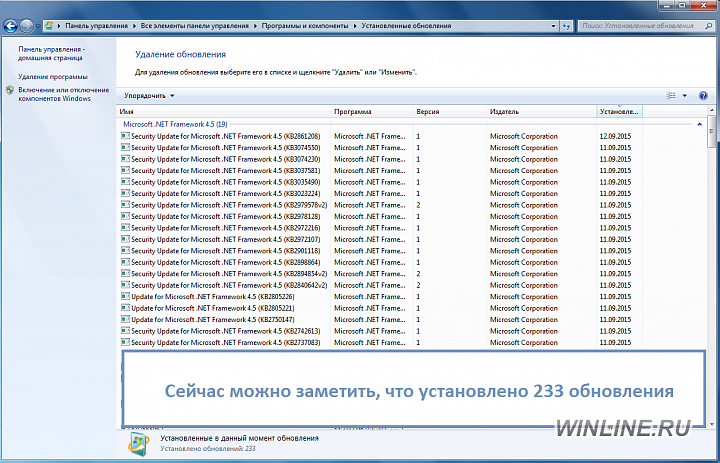
במקרה שלי, כאשר התוכנית סיימה את עבודתה, נותרו רק 90 שינויים מתוך 233. אנו יכולים לומר בבטחה שהמשימה שלה הושלמה חלקית. הפעל מחדש את המחשב כדי להגדיר מחדש את Windows.
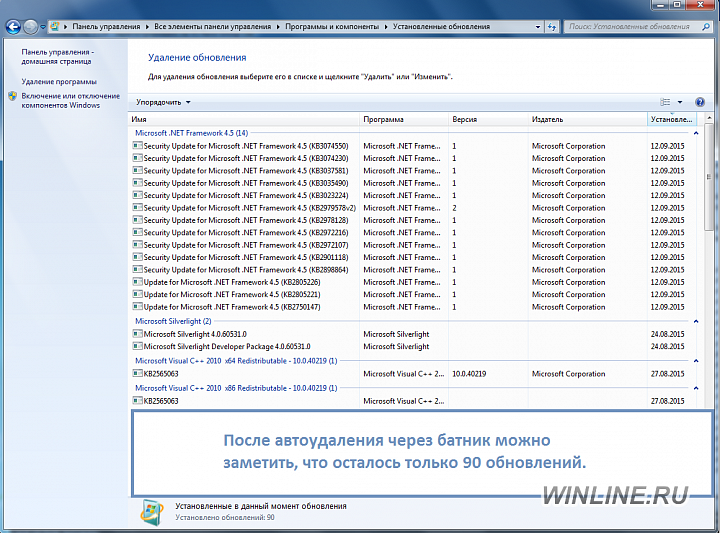
הסרת עדכונים באמצעות Revo Uninstaller
כדי להשלים את תהליך הסרת העדכונים, אנו זקוקים לתוכנית Revo Uninstaller. אתה יכול לקנות אותו באתר של המפתח ב-$39 או להוריד אותו איפשהו, זה תלוי בך.

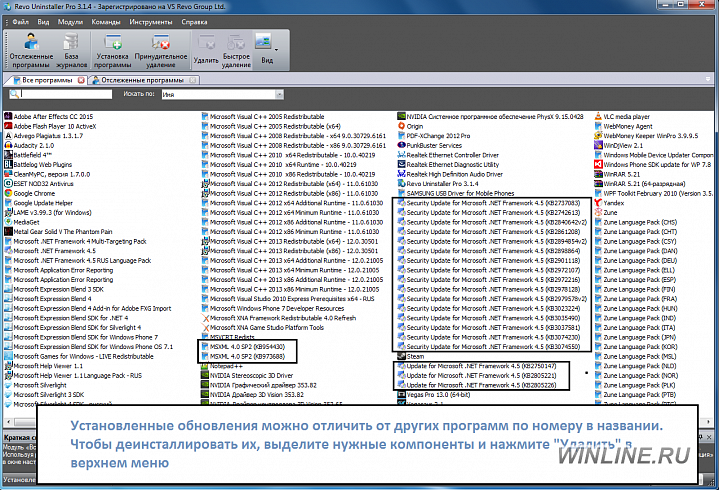
לאחר השקת Revo Uninstaller, אנו רואים רשימה של תוכניות הזמינות להסרה, אך אין כאן עדכונים. כדי לתקן זאת, בתפריט העליון, לחץ על הכרטיסייה "כלים" ובחר את הקטע עם הפרמטרים (Alt + O). בחלונית הניווט בצד שמאל, לחץ על הפריט "כל התוכניות" ובדוק את ההגדרות הדרושות: הצג עדכוני מערכת, הצג רכיבי מערכת, לחץ על "אישור" ותבחין בשינויים משמעותיים ברשימת התוכניות - יישומים יופיעו, שמו יכיל את מספר העדכון.
בחר אותם ולחץ על "מחק". כמובן, שיטה זו דורשת מהמשתמש פעולות מסוימות, אך אינך צריך ללחוץ ידנית על כל רכיב במרכז העדכונים של Windows 7.
כיצד להסיר את כל העדכונים של Windows 7.השלב החשוב ביותר בפיתוח קירוי רך היה החלפת חומרי בסיס קרטון קצרי מועד בחומרי בסיס עמידים בפני ריקבון ועמידים יותר העשויים מפיברגלס ופיברגלס. הטכנולוגיה לייצור חומרי ביטומן על בסיס שאינו נרקב אפשרה להגביר לא רק את העמידות הביולוגית של הגג, אלא גם את חוזקו. עם זאת, טכנולוגיה זו לא יכלה לחסל את הבעיות הקשורות להזדקנות הטבעית של ביטומן. מהפכה של ממש בייצור של גגות גלילים הייתה השימוש בפולימרים בצורה של מתני ביטומן (חומרי ביטומן מגולגלים) או יצירת מוצרי קירוי פולימריים בלבד.המאמר דן בדרכים להסיר את כל העדכונים ב-Windows 7 בבת אחת מכיוון שמפתחי מערכת הפעלה לא בנו פונקציה כזו, אינך יכול להסתדר בלי תוכנת צד שלישי.
מדוע נדרשים עדכונים?
מי ששומע את המילה "עדכונים" בפעם הראשונה יגיד שמדובר באמצעים מסוימים שמטרתם לשפר את המוצר. המשימה שלהם היא לתקן באגים וחסרונות בכל תוכנה, לאו דווקא בווינדוס 7. כך למשל, שנה לאחר יציאת האפליקציה החליטה החברה לשפר את הממשק והוציאה חבילת עדכונים שעל המשתמש להוריד ולהתקין , לאחר מכן הוא יראה את השינויים הללו.
עדכונים ב-Windows 7 מכוונים בדרך כלל לתיקון בעיות אבטחה ותאימות של מערכת ההפעלה עם מנהלי התקנים ותוכניות. זה כולל גם בעיות תאימות לתוכניות הדורשות התקנה של פלטפורמת התוכנה Microsoft .Net Framework וכו'.
למרבה הצער, אינך יכול להימנע מבעיות עם עדכונים - לאחר זמן מה הם הופכים ללא רלוונטיים, מכיוון שחדשים מופיעים במקום אותם. בהקשר זה, יש "מזבלה" בקטע עם עדכונים מותקנים, ואתה רוצה שיהיה לך יותר מקום פנוי בכונן הקשיח שלך.
יש רק פתרון אחד: הסר את כל העדכונים של Windows 7 והתקן מחדש רק את אלה שאתה צריך. אבל מה אם יש לך אלף מהם? ל-Windows 7 אין פונקציה המאפשרת להסיר את כל העדכונים בבת אחת, כך שאינך יכול להסתדר בלי תוכנת צד שלישי.
עבור כל פעולות העדכון, פתח את Windows Update. כדי לעשות זאת, לחץ על כפתור התחל, בחר בכרטיסייה "מחשב" ולחץ באמצעות לחצן העכבר הימני. אמור להופיע תפריט שבו אתה צריך לבחור "מאפיינים" וללחוץ עליו. כל שנותר הוא להסתכל בפינה השמאלית התחתונה, שם תת הפריט השני יהיה "Windows Update".
אם לא הצלחת להגיע למרכז העדכונים בשיטה זו, תוכל לנסות את האפשרות השנייה: עבור לתפריט "התחל", עבור אל "לוח הבקרה", שנה את תצוגת הסמלים למצב "סמלים גדולים", ולאחר מכן עבור ללשונית "מערכת". אם האלגוריתם הזה לא עזר לך, אתה יכול להשתמש באפשרות הפשוטה ביותר: לחץ על כפתור "התחל" והזן "מרכז עדכונים" בשורת החיפוש ולחץ על "Enter". לאחר מספר שניות, החיפוש ייתן לך קישור ישיר ל"מרכז העדכונים", שבו תוכל להזין את כל העריכות וההגדרות הנדרשות.
לדוגמה, אם אתה רוצה לדעת איך להשבית את עדכון Windows 7, הדרך הקלה ביותר היא לעבור ללשונית "הגדרות" במרכז העדכונים, לבחור "אל תבדוק אם קיימים עדכונים (לא מומלץ)" ולחץ על "אישור".
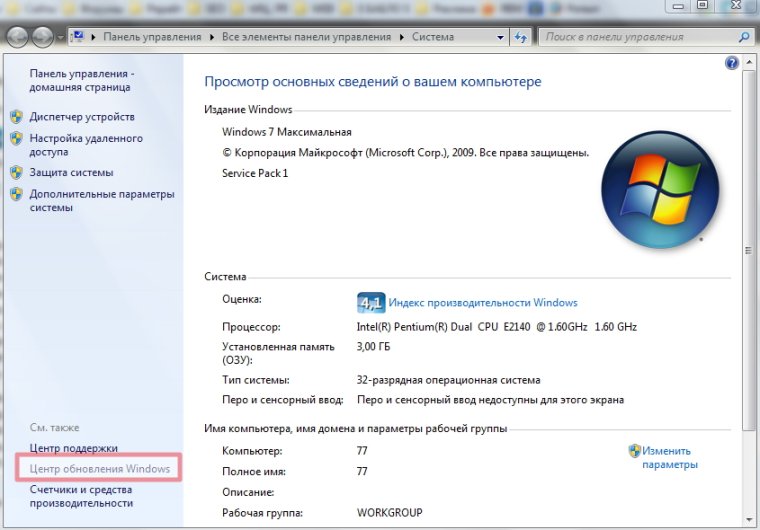
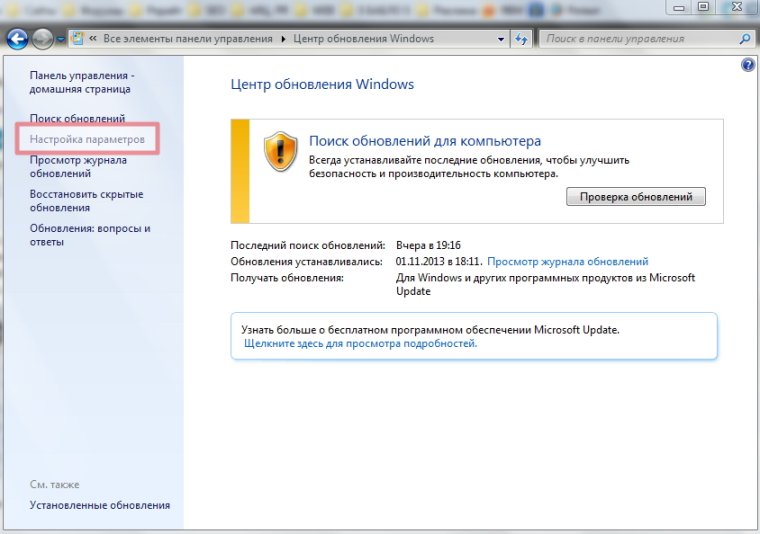
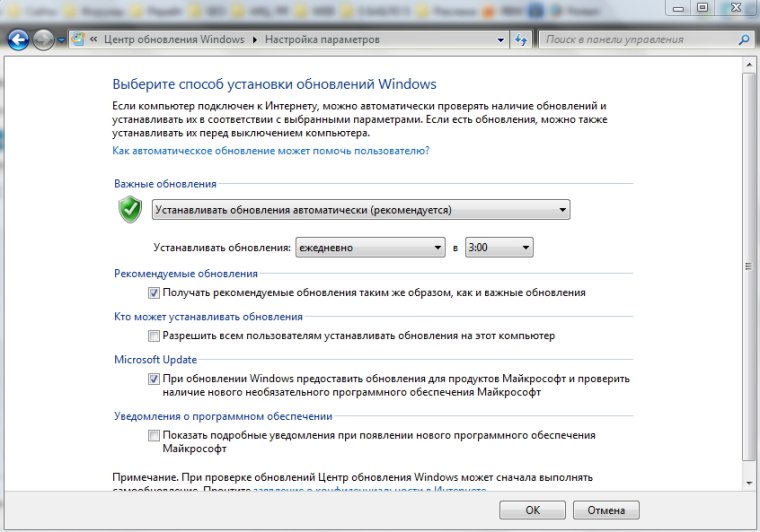
כתוצאה מכך, כיביתנו את העדכונים האוטומטיים, אך עבור המערכת האירוע הזה הוא קודם כל שלילי. ההודעה הראשונה ממרכז התמיכה מודיעה לנו שבוצעו שינויים בהגדרות העדכון של Windows 7: הדגל בפינה הימנית התחתונה מתחיל להתנשא עם צלב אדום. כעת, כדי שהדגל הזה לא יעצבן את תשומת הלב שלנו, עלינו להשבית את המידע הזה. לשם כך, הדרך הקלה ביותר היא ללחוץ בלחיצה אחת על סמל הדגל במגש וללחוץ על "פתח את מרכז התמיכה". בחלון שמופיע, חפש את הפריט המשנה "הגדרות מרכז התמיכה" ולחץ. אז כל מה שנותר הוא לבטל את הסימון בתיבה שליד "Windows Update".
כיצד להסיר את עדכון Windows 7
משתמשים רבים, לאחר עדכון Windows 7 לא מוצלח, שלדעתם הוביל לפעולה לא יציבה של המערכת, מנסים להסיר אותו בהקדם האפשרי. ואכן, אם הסיבה לפעולה לא יציבה או להקפאה קשורה לעדכון, אז עדיף להסיר אותו. אגב, יש דעה שבמערכת ההפעלה החדשה ווינדוס 9 כבר לא יהיו בעיות כאלה. כדי להסיר עדכונים, אתה יכול להשתמש באלגוריתם האוניברסלי, שיינתן להלן.
לפני השבתת עדכון Windows 7, התקשר לתפריט "התחל", מצא את הכרטיסייה "מחשב" ולחץ באמצעות לחצן העכבר הימני. אמור להופיע תפריט מוקפץ, שבו עליך לבחור "מאפיינים" וללחוץ עליו. אז כל שנותר הוא להסתכל בפינה השמאלית התחתונה, שם תת הפריט השני יהיה "Windows Update".
שימו לב גם ללשונית השמאלית של חלונית מרכז העדכונים. צריכה להיות לשונית "הצג יומן עדכונים". לחץ על לשונית זו. לאחר מכן נוכל לראות את כל העדכונים שאי פעם הותקנו במחשב, וכן נראה את מצבם, חשיבותם ותאריך ההתקנה שלהם.
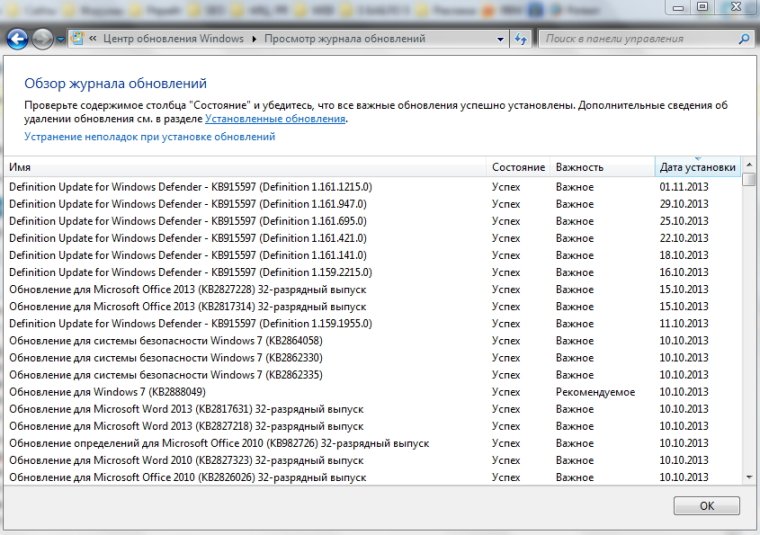
לפי הפרמטרים האלה אתה יכול לזהות איזה עדכון הוביל לפעולה לא יציבה ועלול לגרור את הצורך לשחזר את מערכת Windows 7 ואתה יכול להסיר ישירות את עדכוני Windows 7 על ידי לחיצה על הכרטיסייה "עדכונים מותקנים". אתה יכול גם לנהל עדכונים דרך לוח הבקרה. לשם כך, נעשה את הפעולות הבאות:
כל שנותר הוא לבחור את העדכון וללחוץ על "מחק".
יש צורך בעדכוני Windows 7 כדי לסגור נקודות תורפה במערכת ההפעלה. מדי יום, התוקפים מוצאים עוד ועוד דרכים חדשות לפרוץ למערכת. מפתחי מיקרוסופט לא ישנים, ובתורם יוצרים מייד עוד ועוד חבילות אבטחה חדשות שפותרות את בעיית החולשות במערכת ההפעלה. אבל לפעמים אותם תיקונים עצמם יכולים לגרום לבעיות. בפרט, זה חל על תיקוני אבטחה של אימות מערכת ההפעלה וכמה אחרים. אם לאחר התקנת התיקון הבא, המערכת החלה למעוד ממש בכל שלב, אז ברור שה"טאבלט" הבא ממיקרוסופט לא הועיל. אם מתרחשת התנגשות תוכנה כלשהי הקשורה לעדכונים, תחילה יש להסיר את העדכון המתנגש. איך לעשות את זה?
Windows 7 כיצד להסיר עדכונים
אתה יכול, כמובן, להסיר עדכונים באצווה או רק אחד מתנגש במצב רגיל, אבל עדיף לעבור למצב בטוח. על "שבע", כדי לעשות זאת, פשוט הפעל מחדש את המחשב ולחץ על המקש במרץ F8עד שיופיע תפריט האתחול במצב בטוח. אנו מאתחלים למצב בטוח ואז מוחקים את העדכון הלא מוצלח.
- בוא נלך ל " הַתחָלָה».
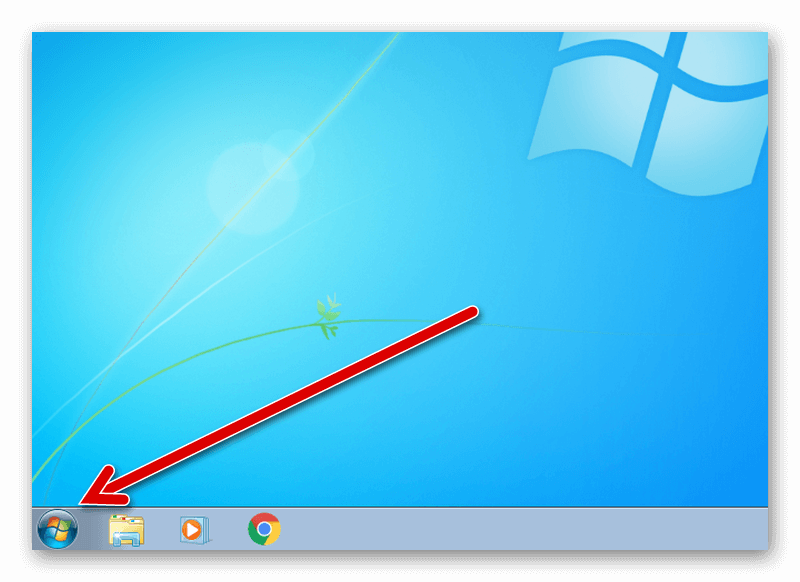
- לאחר מכן, לחץ על " לוח בקרה».
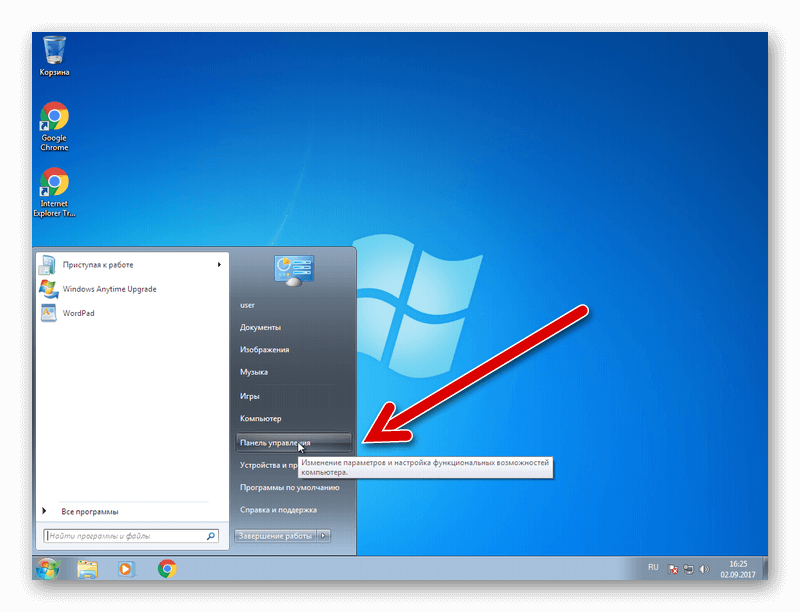
- נוסף " מערכת ובטיחות».
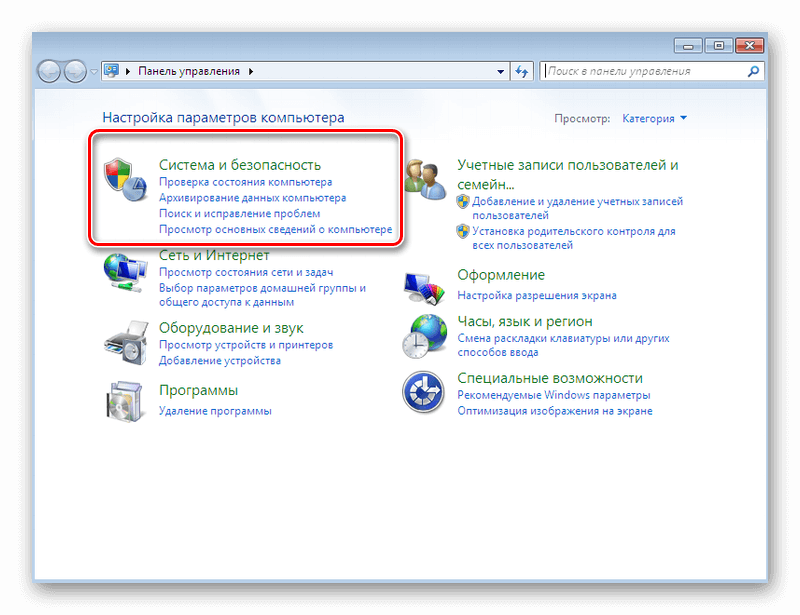
- פריט הבא " עדכון חלונות».
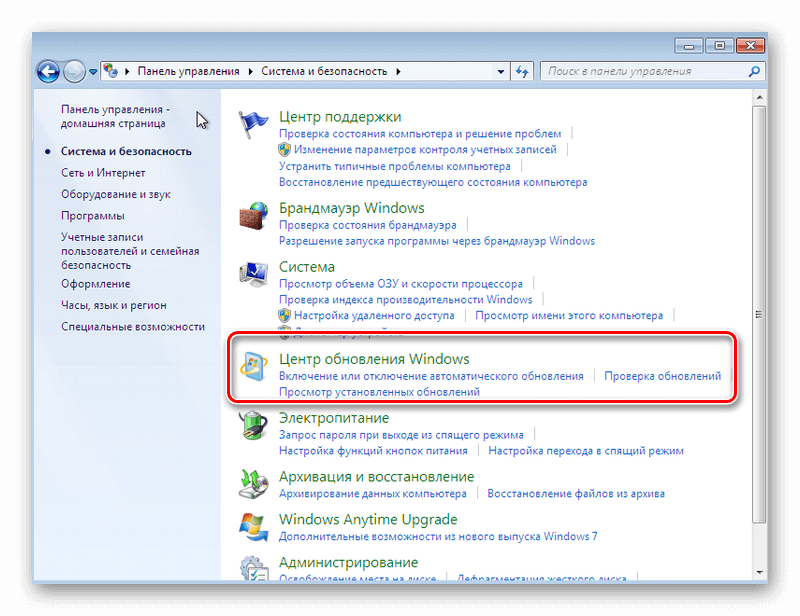
- בעמודה הימנית של החלון בתחתית אנו מחפשים את " עדכונים מותקנים" - לחץ כאן.
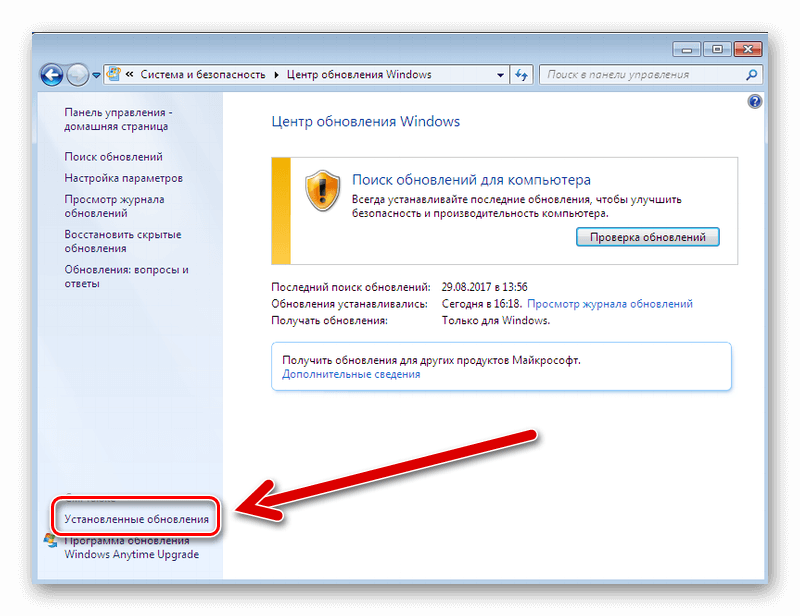
- אנו מחפשים את העדכון ברשימה שעורר את הקונפליקט או הבעיה, בוחרים בו ובראש החלון לוחצים על הכפתור " לִמְחוֹק».
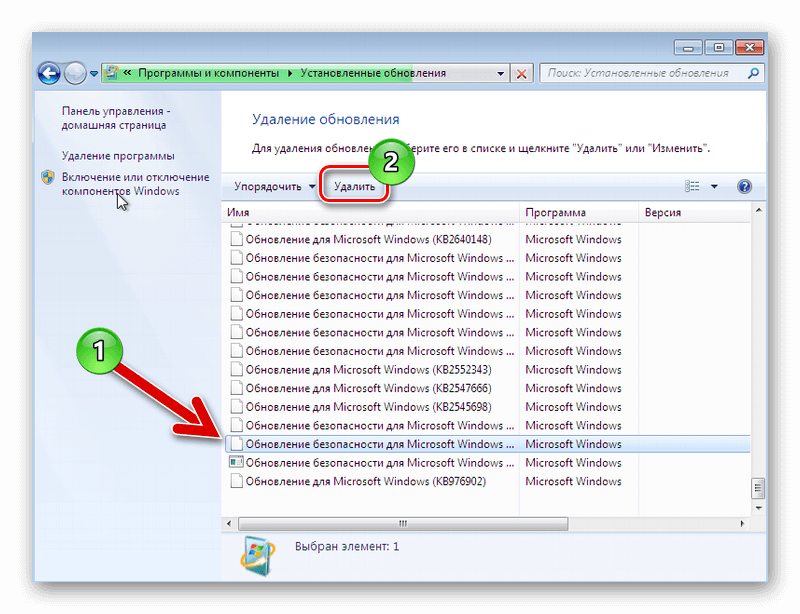
בדרך זו אתה יכול להסיר רק עדכון אחד בכל פעם אם אתה צריך להסיר כמה או את כולם, תצטרך להיות סבלני ולהסיר אותם אחד בכל פעם.
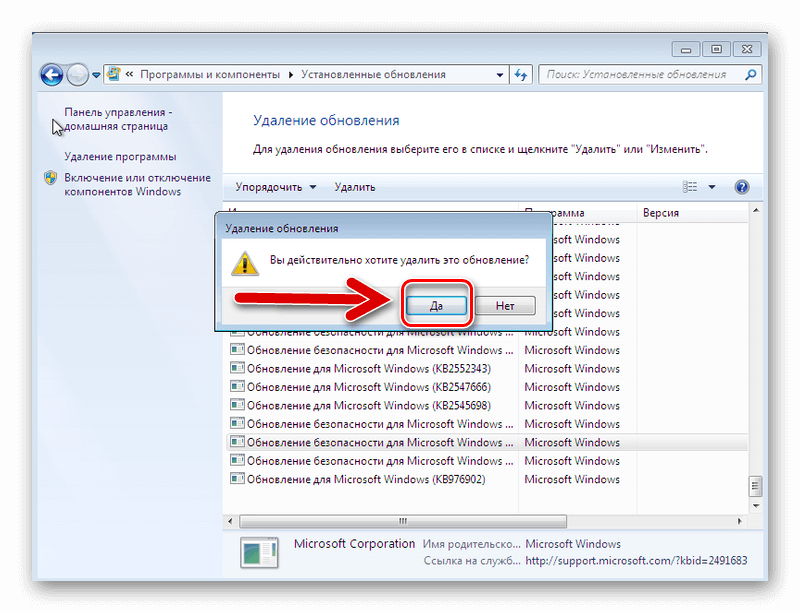
אבל אם השגיאה נגרמת מהורדה והתקנה של החבילה העדכנית ביותר, אין אפשרות למה בדיוק גרם לכשל. לאחר מכן תוכל להחזיר את המערכת לאחור לרגע שבו החבילה הזו עדיין לא הותקנה.
לפני התקנת כל חבילת עדכון, המערכת יוצרת בזהירות נקודת שחזור כך שאם משהו משתבש, תוכל להחזיר את הכל למיקומו המקורי.
- כדי להחזיר את המערכת לאחור למועד שבו עדכונים עדיין לא הותקנו, עבור לתפריט " הַתחָלָה».
- נוסף " לוח בקרה».
- לאחר מכן " מערכת ובטיחות».
- לאחר " גיבוי ושחזור».
- בפרק" התאוששות» לחץ על « שחזר הגדרות מערכת או מחשב» במקרה של שגיאה קריטית. אז מערכת ההפעלה עצמה תקבע את נקודת החזרה לפרמטרים הניתנים לעבודה.
- או לחץ על " בחר גיבוי אחר לשחזור"- כאן אתה יכול לבחור באופן עצמאי את הנקודה שאליה אתה יכול להחזיר לאחור את מצב המחשב.
הגדרת הורדות עדכונים
בעמודה "הגדרות" בעמודה השמאלית של חלון Windows Update, תוכל להגדיר את התקופה לחיפוש, הורדה והתקנה של עדכונים. אתה יכול להשבית לחלוטין את הסעיף הזה אם בעיות בהורדה ובהתקנה מתרחשות לעתים קרובות. ייתכן שזו עדות לכך שמותקן על המחשב מכלול פיראטי, שכידוע לכולם, אינו ידידותי לעדכונים. בחלק המרכזי של החלון, לאחר ההורדה ולפני התקנתם, אתה יכול לראות את רשימת הקבצים שיש להתקין חלקם יכולים להיות מושבתים אם יש ביניהם קובץ אחד או יותר ידועים.
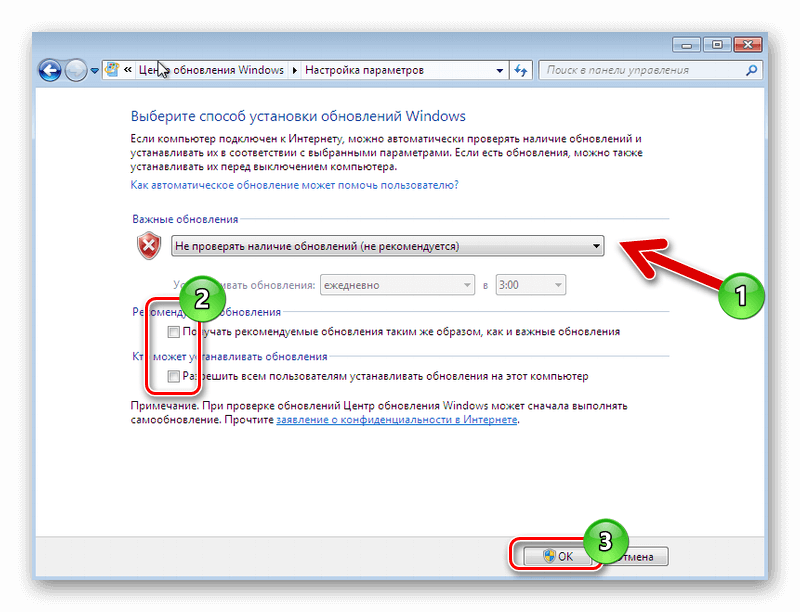
יש הרבה תוכנות מיוחדות ברשת שעוזרות למשתמש להתמודד עם משימות מסוימות, כולל הסרת התקנה של עדכונים, שעבורן נעשה שימוש בהצלחה בתוכנית להסרת עדכוני Windows 7.
טיפ: השתמש תמיד בתוכנה מורשית במחשבים שלך, במיוחד זה חל על מערכות הפעלה. גם למרות הצד האתי של הנושא: לכל הפחות, ייתכן שהמכלולים הפיראטיים עצמם לא יפעלו כהלכה, עדכוני אבטחה לא מותקנים עליהם, ובהתאם לכך, המערכת לא מסוגלת להגן על נתוני המשתמש לכל היותר, המערכת עלולה לקרוס לחלוטין בכל רגע, הורג מסמכים חשובים או תמונות בלתי נשכחות.








.png)
